Adobe Photoshop是一款集图像扫描、编辑修改、图像制作、广告创意,图像输入与输出于一体的图形图像处理软件,深受广大平面设计人员和电脑美术爱好者的喜爱,小伙伴们知道怎么用PS双重曝光P图吗?不知道的小伙伴可以跟着下面这篇文章动手试试哦。
效果图:

1、“打开”PS软件,“新建”1920×1080像素画布,“打开”Ctrl+O素材,将女孩素材拖入画布,按“W”切换到魔棒工具,选择人物,按“Alt”减去多个选区.从上面菜单中选择“选择并隐藏”命令。
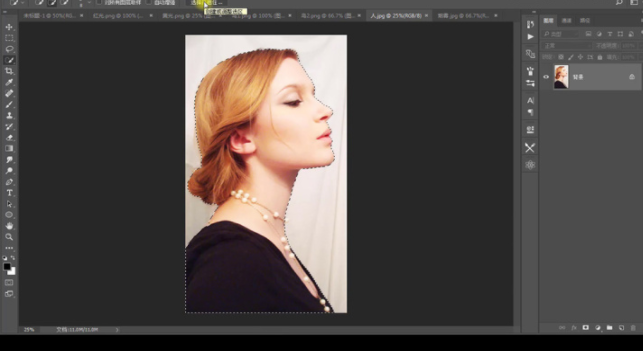
2、出现如图所示的选项,将涂边白边除去,选择【纯化颜色”,点确定。
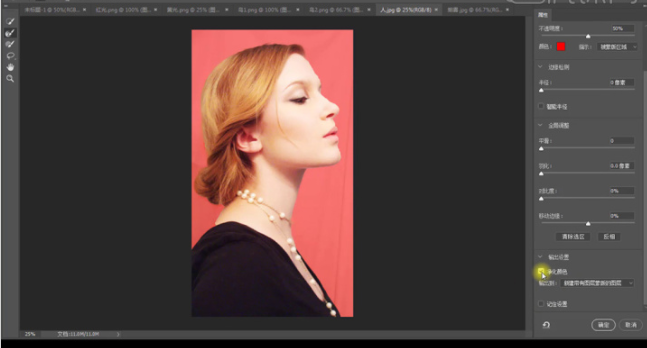
3、将Ctrl+T切换到自由转换工具中,按下“Alt+Shift”调整素材大小和位置,然后按下“水平翻转”按钮.
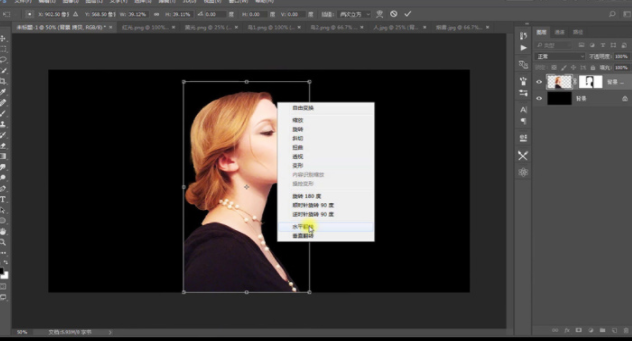
4、用黑色的[画笔工具]在蒙板上涂抹,将人物的白边去掉,再修复下皮肤.
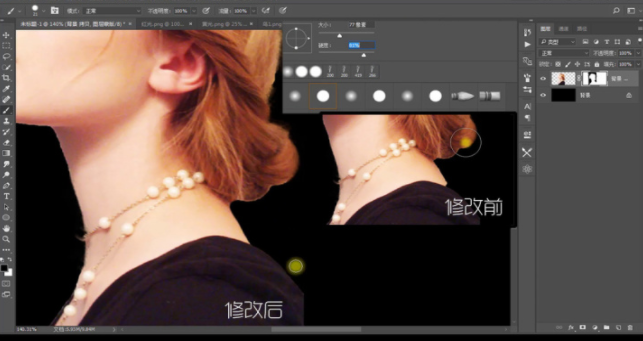
5、在背景图层的上方添加一个颜色#d8d8d8的“纯色”图层.
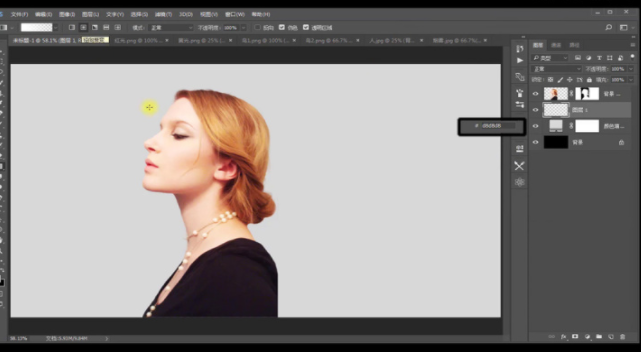
6、【Ctrl+Shift+Alt+N】创建新的图层,按“G”切换到“渐变工具”,当前景色变成白色时,选择第二个从白色到透明的渐变,选择径向渐变,然后拉出另一个渐变.
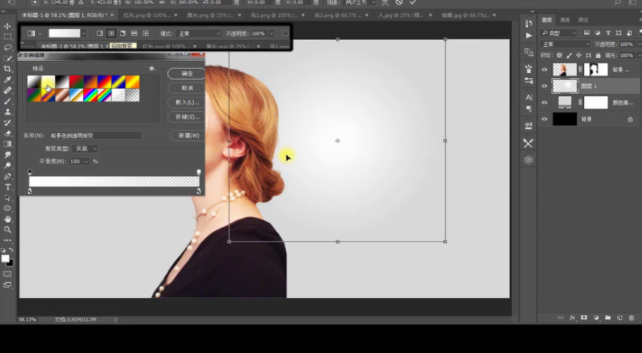
7、把它调整到角色后面的位置.
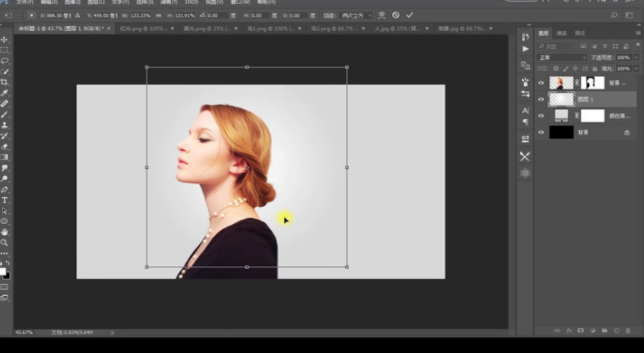
8、对人物除色后,【Ctrl+J】复制一层图层,调整色阶和颜色后变暗,用画笔工具将人物的皮肤涂上.
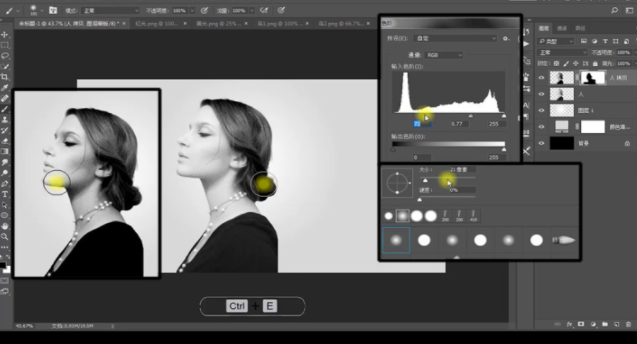
9、“右击”-“应用图层蒙板”后,“Ctrl+E”将两个人物图层合并,“拖入”烟雾素材,将人物图层模式改为“变亮”,“Ctrl+单击图层缩略图”,将选区烟雾设置为蒙板.
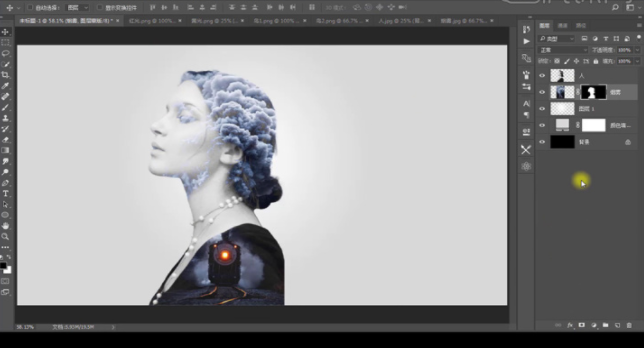
10、再【复制】烟气图层,再加一个人物图层【蒙板】调整露出一些烟气.
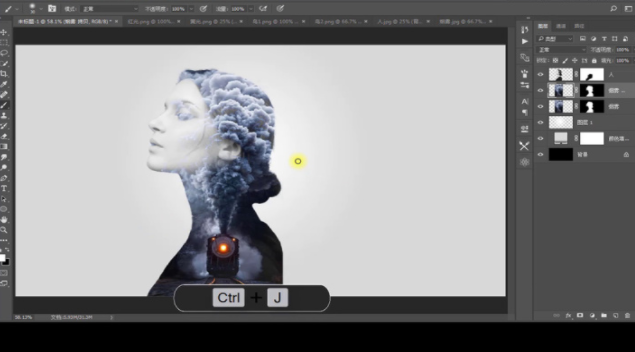
11、移动被复制的图层之后.“CTRL+T”切换到自由转换工具,“右击”-“变形”调整形状.
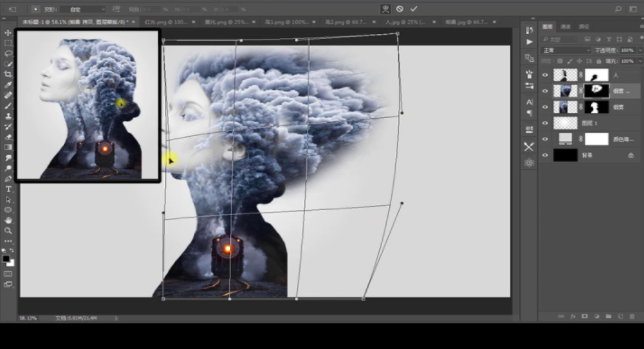
12、【拖入】红光素材,图层模式为【过滤】.
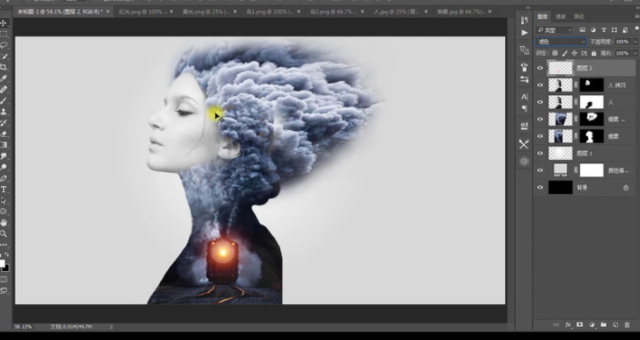
13、【拖入】黄光材料,图层模式改为【强光】,减少透明度.
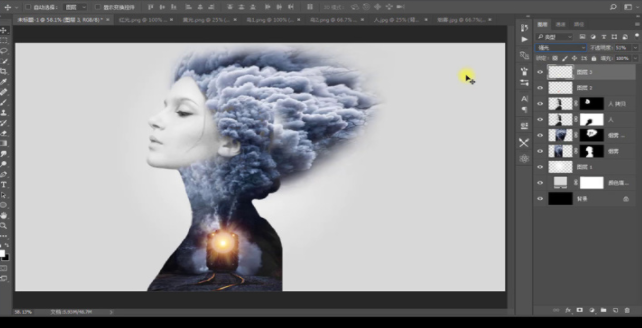
14、添加[色阶]层来调整颜色.
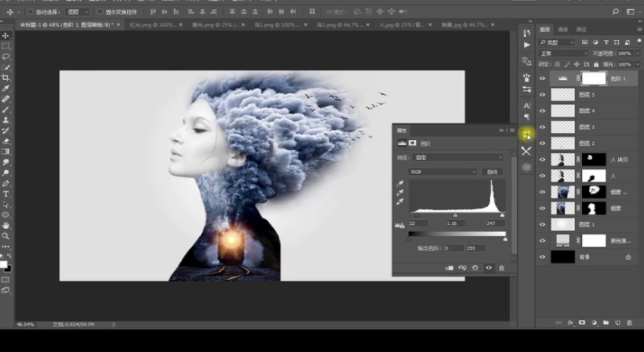
15、添加另一个“照片滤镜”来调节颜色.
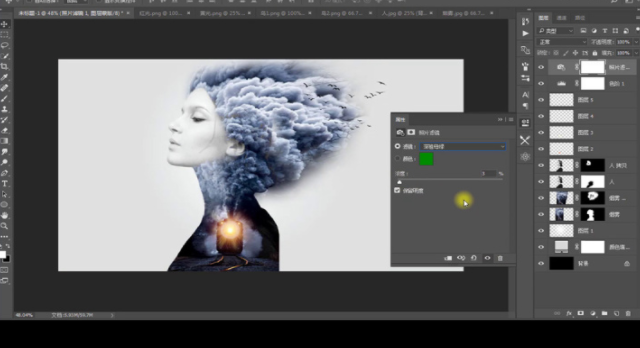
16、盖印后的图层“Ctrl+Shift+Alt+E”,“Ctrl+Shift+A”调出“CameraRaw”滤镜调节.

最终结果如图所示.

以上就是用PS双重曝光P图的具体步骤了,是不是很简单呢?小伙伴们可以跟着上面的教程做一做哦。





















